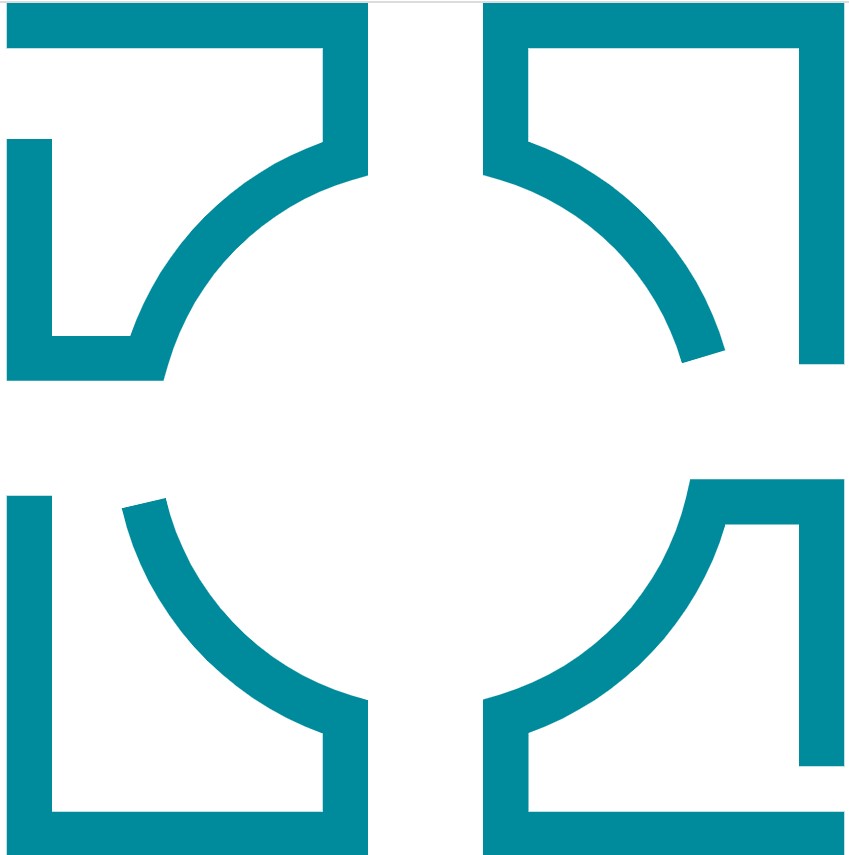インターネットの普及により、パソコンやスマートフォンから、いつでもどこでも鮮度の高い情報が得られるようになった現代。中でも、あらゆる媒体のニュース記事をたばね統合しているプラットフォームをニュースアグリゲーター(News aggregator)と呼びます。
日本で最も有名で代表的なのがYahoo!ニュースです。それ以外にもGoogleニュースやSmartNews、LINENEWSなどのニュースアグリゲーターは、効率よく短時間で情報を収集したりニュースを読み比べたりすることができるため、上手に活用したいというユーザーは多いでしょう。
本記事では、需要が増加しているGoogleニュースの設定や、表示されないとき、更新されないとき、通知を止めたいときの解決方法などについて解説します。
目次
Googleニュースとは
社会の動きや経済の潮流を知るために欠かせないGoogleニュースなどのニュースアグリゲーター(News aggregator)。インターネットの普及・発展で、より身近になった世界のニュースから、地域性の高い身の回りのニュースまで、社会情勢や動向を伝えるニュースコンテンツの需要は、ますます高まっている状況です。
日本には「Googleニュース」「Yahoo!ニュース」「LINE NEWS」「SmartNews(スマートニュース)」など、スポーツからエンタメまで、多種多様のコンテンツを扱う、さまざまなニュースアグリゲーター(News aggregator)があります。
ニュースアグリゲーターとは、基本的には新聞社や通信社など、あらゆるメディアから配信されるニュース・コラムなどを集約し、鮮度の高い、最適な記事をユーザーに提供するサービスです。
中でも、世界で検索エンジン市場シェアが9割超のGoogleが提供するGoogleニュースは、日本のユーザーからも注目されることが多いアグリゲーター(News aggregator)だといえます。
Googleニュースのポイントは、Webやアプリで設定を変更するなど、ユーザー自身の好みに合わせて、コンテンツを簡単にカスタマイズできることです。
まずは、2021年に誕生したGoogleニュースショーケースから、概要を詳しく見ていきましょう。
関連記事:Google Discoverとは?SEOとの関連や掲載のコツを解説します!
Googleニュースショーケースとは?
2021年9月、Googleの新しいプログラムとして「Googleニュースショーケース」のサービスが開始されました。
Googleニュースショーケースとは、国内40社以上の報道機関が参加するライセンスプログラムで、インド、ドイツ、ブラジル、カナダ、フランス、英国など、世界12カ国以上、1000社を超えるメディアがニュースを提供している巨大プラットフォームです。
国内でGoogleニュースショーケースに参加しているメディアは、読売新聞、朝日新聞、日本経済新聞などの全国紙や、河北新報、中日新聞、京都新聞などの地方紙。また、時事通信や共同通信などの通信社も参加しています。
各社が提供する記事・ニュースコンテンツは、iOS、Android、iOSのDiscover(ホーム画面)、WebのGoogleニュースに表示されています。
Googleニュースショーケースのメリットとして挙げられることは、全国の新聞社や報道機関が提供しているコンテンツを一括で確認できることです。一覧として並んでいるためスクロールするだけで次々にチェックしていくことができます。
Googleニュースショーケースのポイント
Googleニュースショーケースの目的は、ユーザーへ質の高い多様な情報の提供と、ジャーナリズムへの持続可能な(期限なく継続して)サポートに貢献することです。
分かりやすくいえば、「良質なコンテンツを提供した報道機関には、対価として記事使用料を支払う」という方式の、新たな取り組みです。
Googleニュースショーケースの表示画面には、各社ごとのパネルに、それぞれが選択した記事を並べることができ、有料記事の掲載も行えます。
報道機関が自ら記事を設定できることで、各社が提供したい多種多様なニュースがGoogleニュースショーケースに並び、ユーザーにとって魅力的なパネルが構築されるという仕組みです。
ユーザー側にとってGoogleニュースショーケースは、複雑なニュースをあらゆる視点で捉えたり、掘り下げて理解したりできる、情報収集・追究に便利なニュースアグリゲーター(News aggregator)だといえます。
一方、報道機関側はGoogleニュースショーケース内に質の高いコンテンツを常時掲載することで、各社のWebサイトにユーザーを直接呼び込むことができ、定期購読などのサブスクリプション拡大を目指せます。各報道機関とユーザーが、より深い関係性を築くことにもつながるでしょう。
関連記事:Yandex(ヤンデックス)とは!ロシアでGoogleと同じくらい人気の検索エンジンを解説!
Googleニュースを設定する方法
Googleニュースは、ユーザーが興味・関心を持っている記事の表示を増やし、興味のないものの表示を減らすなど、設定を自身でカスタマイズすることができます。
ただし、設定変更はGoogleアカウントにログインしているときのみ、利用できます。ログインしていない場合はカスタマイズできないため、注意しましょう。
気になるコンテンツの最新情報から関連する記事の表示まで、Googleニュースの設定を調整する方法は以下になります。
● パソコンで設定変更
● Androidで設定変更
● iPhoneやiPadで設定変更
パソコンで設定変更
パソコンでGoogleニュースの設定を変更し、興味のある記事の表示を増やすには、まず、増やしたいトピック(話題)を画面上部のバーから検索、または左側のメニューから選択します。その後、画面右側に表示されるトピックのアイコン「☆」をクリックし、フォローすれば完了です。
逆に表示を減らす非表示設定は、表示させたくないニュース記事を検索し、その見出しやタイトルの上にカーソルを合わせ、その下のアイコン「画像:三点リーダー」から「画像:禁止マーク」の「ニュース提供元の記事を非表示」をクリックすることで、設定できます。
Androidで設定変更
AndroidでGoogleニュースの設定を変更し、興味のある記事の表示を増やすには、まず各タブレットでGoogleニュースを開き、画面上部の検索アイコンから、興味のあるトピックを検索し、フォローアイコン「☆」をタップします。
また非表示設定は同様に、表示させたくないニュース記事を画面上部の検索アイコンで検索。アイコン「画像:三点リーダー」から「画像:禁止マーク」の「ニュース提供元の記事を非表示」をクリックすると設定できます。
iPhoneやiPadで設定変更
iPhoneやiPadでGoogleニュースの設定を変更し、興味のある記事の表示を増やすには、iPhoneまたはiPadからGoogleニュースアプリを開き、左上の検索アイコンで増やしたいトピックを検索。フォローアイコン「☆」をタップして完了です。
非表示設定は、同じく左上の検索アイコンで表示させたくないニュース記事を検索し、アイコン「画像:三点リーダー」から「画像:禁止マーク」の「ニュース提供元の記事を非表示」をクリックして設定します。
Googleニュースの使い方
以下ではGoogleニュースの使い方をPC編とスマートフォン編に分けて解説します。
● PC編
● スマートフォン編
PC編
GoogleニュースをPCにおいて利用する場合はGoogleChromeを使用するのが便利です。以下ではGoogleChromeを使用してGoogleニュースの使い方を解説します。
1.Googleトップページより、右上9個のドットが並んだ「Googleアプリアイコン」をクリックし、ポップアップ画面より「ニュース」を選択します。
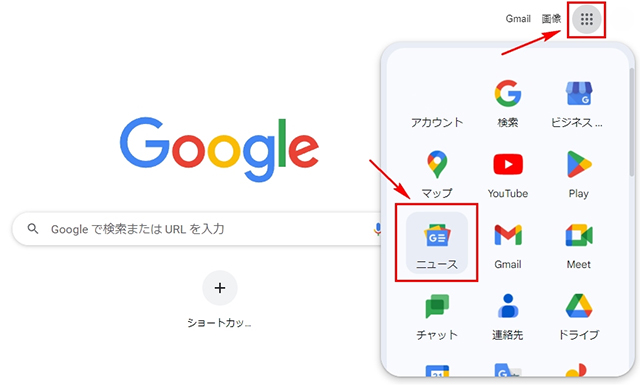
2.するとGoogleニュースが立ち上がります。
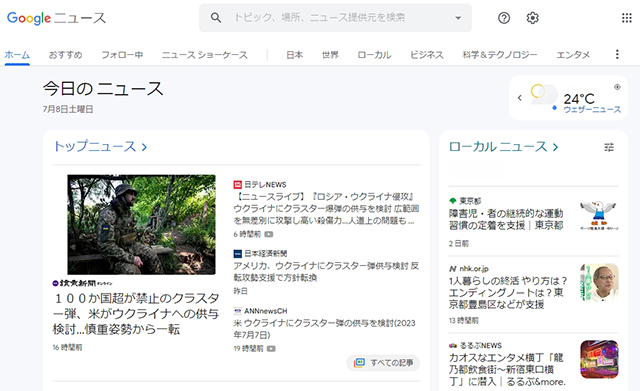
スマートフォン編
1. Appストア・Google PlayにアクセスしGoogleニュースのアプリケーションを無料ダウンロードします。
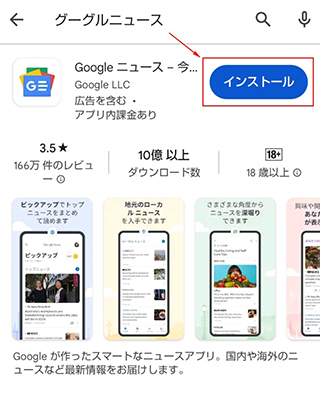
2.アプリケーションを起動するとトップ画面が表示されます。
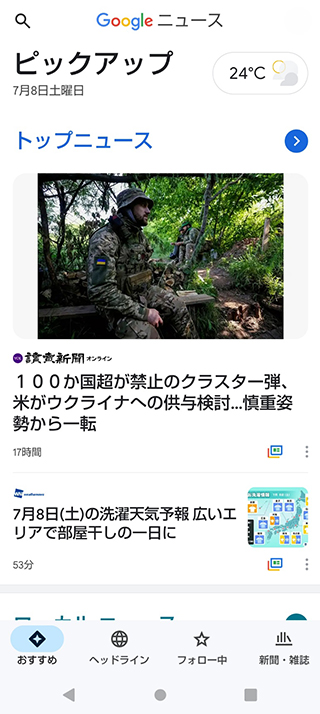
3.一番下には固定された以下の4つのメニューが表示されます。
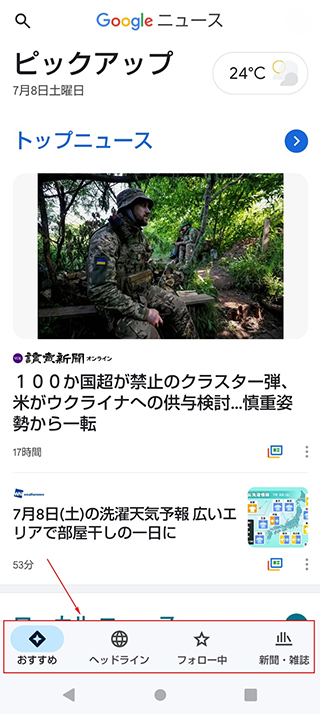
それぞれの項目は以下のようになります。
| おすすめ | メインで使用する機能のひとつ「おすすめ」では、ユーザーのWebページ閲覧履歴からGoogleがユーザーに興味関心が高いと判断したコンテンツやユーザー自身が表示設定したページなどが表示されます。自分流にカスタマイズすることで、鮮度の高い新鮮な情報が常に入ってきますので、非常に使い勝手が良くなります。 |
| ヘッドライン | 「おすすめ」と同じくメインのひとつとして使用する「ヘッドライン」では、利用している国の言語とユーザーによる地域設定などに基づき、ユーザーに適しているとGoogleによって判断されたニュース全般がカテゴリー別に一覧として表示されます。 |
| フォロー中 | 「フォロー中」では、ユーザーがフォローしたトピックや場所、ニュース提供元などが表示され、また自分が一時保存したコンテンツなども表示されます。 |
| 新聞・雑誌 | 「新聞・雑誌」では、ニュース提供元がジャンル別・カテゴリー別に分けられており、分かりやすく一覧として表示されています。 |
関連記事:プレスリリースとは?概要や実施する目的、メリットについて解説
Googleニュースで問題が生じた時の対処法
Googleニュースは、iOS、Android、iOSのDiscover(ホーム画面)、WebのGoogleニュースに表示されます。
例えば、Googleニュースアプリの「ヘッドライン」は、特定地域のユーザー全般に、鮮度が高く、価値のあるニュースが表示される設定になっています。また、Googleニュースアプリの「おすすめ」セクションは、AIの活用により、ユーザーが興味・関心を持つトピック記事を自動的に集めて表示させる仕組みです。
最初からパーソナライズされた仕様になっていることが特徴ですが、適切に表示されないことやアプリが更新されないといった問題が発生する場合もあります。Googleニュースがホーム画面やアプリに表示されないとき、または、アプリが更新されないときの解決方法を以下で確認しましょう。
● Googleニュースが表示されないとき
● 古い記事が表示される場合
● Google ニュースが更新されないとき
● Google ニュースを非表示にできない場合
● Google ニュースの通知を止める方法
Googleニュースが表示されないとき
GoogleニュースがDiscover(ホーム画面)に表示されない場合は、Googleアプリを最新版にアップデートしているか確認してみてください。
問題なければ、画面右上にあるアイコンから「設定」を選択し、クリックします。次に「全般」をクリックし、一番上に表示された「Discover」をオンにすることで、Googleニュースが表示されない状態を解除できます。
Googleニュースアプリでニュースが表示されない場合も同様に、アプリを最新バージョンにアップデートした後、画面を下にスワイプします。新しい記事が表示されるかどうかを確認しましょう。
古い記事が表示される場合
Googleニュースに古い記事が表示されて更新されない場合は以下の項目を試してみます。
● 更新(リロード)する
● 接続状況の確認
● 再起動を行う
● アプリケーションのアップデートを行う
● アプリケーションの再インストールを行う
● 障害なのかを確認する
更新(リロード)する
初期の設定ではヘッドラインなど自動更新されるようになっていますが、特にスマートフォンにおいて、通信費節約の為にバックグラウンド動作を停止した場合など、まれに自動更新されなくなることがあります。
そういった場合は手動で更新(リロード)を行います。スマートフォンでの更新は、Googleニュースの画面上で下にスワイプ(指を付けたままスライド)をすれば更新ができます。
接続状況の確認
インターネットへうまく接続されていない場合も、古い記事が表示されたままとなってしまいます。こういった場合はインターネットへの接続状況を確認します。
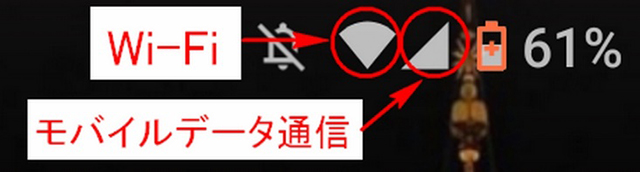
スマートフォンでの確認は上図、左の丸印扇形のアイコンが「Wi-Fi」、右側の丸印直角三角形のアイコンが「モバイルデータ通信」のどちらかが接続されているかを確認します。ただしWi-Fiの場合は「Wi-Fiスポット」か、もしくは近くにWi-Fi接続機器がなければ接続できません。
再起動を行う
ブラウザ及びアプリケーションの再起動をすることで症状が改善される場合があります。やり方は、ブラウザ及びアプリケーションを一度終了して再び起動するだけです。
それでも改善されない場合は、端末のシステムにトラブルを起こしている可能性もあるので、PC及びスマートフォン本体を再起動してみます。
アプリケーションのアップデートを行う
アプリケーションをアップデートすることで、症状が改善される場合もあります。いつまでも古い状態のアプリケーションを使い続けているとごみデータなどが蓄積し、不具合を起こすこともあります。こういった場合はアップデートしてシステムを最新の状態にします。
アプリケーションの再インストールを行う
アプリケーションを再インストールすることも案外有効な手段となります。アプリケーションを使用していく中で、不具合を起こして壊れてしまったり、欠落してしまったりしたシステムやデータを元の状態に戻すことで、解決できる場合もあります。
また、アップデートをし忘れていた場合などは、再インストールすることによって最新の状態にできる場合もあります。
アプリケーションがプリインストールされている場合
アンドロイド端末の中にはGoogleニュースのアプリケーションがプリインストール(はじめから入っている)されている場合もあります。
こういった場合はアプリケーションの削除ができず、再インストールもできません。このようなときは、アプリケーションを一度無効にして、再度有効にすることで、設定を反映し直すことができる場合があります。
障害が起きていないかを確認する
Googleニュースの各配信元において、サーバーや回線などに何らかの通信障害が発生している可能性もあります。
検索エンジンやSNSなどで「Googleニュース トラブル」「Googleニュース 更新できない」などのキーワードで最新情報を確認してみます。合わせてYahoo!などのポータルサイトにも最新情報が掲載されていないかを確認してみましょう。
Google ニュースが更新されないとき
Wi-Fiやモバイルデータに接続していることを確認した後、Googleニュースアプリを開いて、画面を下にスワイプします。更新できるか確認します。特定のコンテンツのみが空白になっている場合は、各種デバイスの設定にしたがって、キャッシュとデータを削除するとよいでしょう。
Googleニュースは自身で設定をカスタマイズするなど、使えば使うほど表示の精度が高くなり、効率的に情報収集ができる仕組みとなっています。設定変更はいつでも簡単にできるので、便利な機能を活用し、オリジナルのニュース画面を構築するとよいでしょう。
Google ニュースを非表示にできない場合
Google ニュースを非表示にできない場合も、基本的には上述「古い記事が表示される場合」で解説した方法で解決を試みていきます。
● アプリケーションのホーム画面に表示されるニュースを非表示にできない場合
● スマートフォンなどの端末のホーム画面に表示されるニュースを非表示にできない場合
アプリケーションのホーム画面に表示されるニュースを非表示にできない場合
アプリケーションのホーム画面に表示されるニュースを非表示にできない場合は、上述「古い記事が表示される場合」で解説した以下の方法を試してみます。
● アプリケーションを再起動する
● アプリケーションをアップデートする
● アプリケーションを再インストールするか、もしくは一度無効にして再度有効にする
端末のホーム画面に表示されるニュースを非表示にできない場合
端末のホーム画面に表示されるニュースを非表示にできない場合は、以下の方法を試してみます。
● デバイスを再起動する
● 「PC」「スマートフォン」共にシステムアップデートをする
「デバイスを再起動する」は、上述「古い記事が表示される場合」でも解説しました。他にも「PC」「スマートフォン」共にシステムアップデートをすることにより、ホーム画面が正常に戻り症状が改善する場合があります。
Google ニュースの通知を止める方法
スマートフォンでニュースの通知を止める方法を解説します。
1.Googleニュースを起動し、トップページより右上のGoogleアカウントのアイコンをタップします
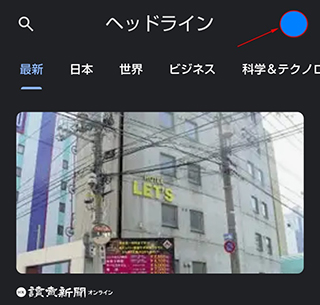
2.ポップアップ画面より「ニュースの設定」をタップします
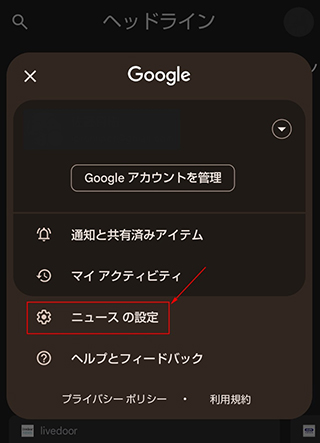
3.設定画面よりアラートの「通知」をタップします
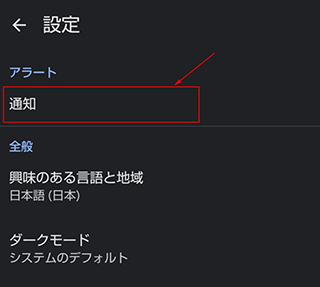
4.通知画面より通知の「通知の受信」をタップしてオフにします
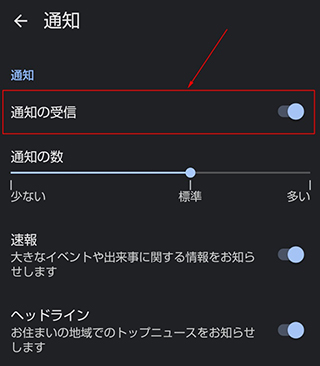
関連記事:現代のWeb広告市場を支えるYahoo!広告の存在とは
まとめ
効率よく情報を収集し、読み比べや深掘りができるGoogleニュースに注目が集まっています。
報道機関とユーザーをつなぐ新しいライセンスプログラムとなるGoogleニュースショーケースのポイントは、掲載するコンテンツをGoogleが選ぶのではなく、報道機関が選ぶことです。
各社がそれぞれの特性を生かした品質の高い記事でユーザーの興味・関心を引きつけられれば、Googleニュースショーケースというアグリゲーター(News aggregator)を経由して、定期購読への誘導、サブスクリプションの拡大を目指せる仕組みです。
ユーザーは、各社から質の高い情報を得ることで知見を深められ、グローバルな発想・アイデアを生み出すことにも期待が持てます。
Googleニュースがうまく表示されないときやアプリが更新されない場合はぜひ、本記事を参考に設定してみてください。